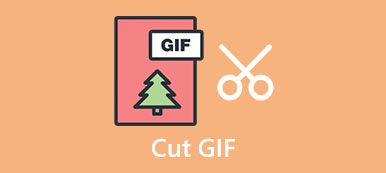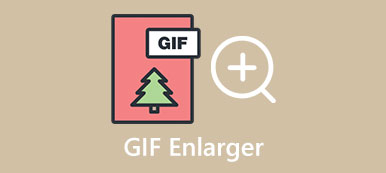Animasyonlu GIF'ler, bir duyguyu, duyguyu veya düşünceyi saniyeler içinde ifade etmenin harika bir yolunu sunar. Emojilerin, memlerin ve sosyal medyanın yükselişi sayesinde popüler platformlardaki birçok GIF'e kolayca erişebilirsiniz. pratik bir yol arıyorum iPhone'da GIF yapma?

Birçok GIF oluşturucu uygulaması, video klipler ve fotoğraflarla animasyonlu GIF'ler oluşturmanıza yardımcı olabilir. Bu gönderide, bir iPhone'da GIF yapmanın üç farklı yolunu paylaşmak istiyoruz.
Bölüm 1. Bir iPhone'da Canlı Fotoğraflar ile Nasıl GIF Yapılır?
iPhone'unuzda bir GIF oluşturmak istediğinizde, Fotoğraflar uygulamasındaki Canlı Fotoğrafları kullanabilirsiniz. Canlı Fotoğraflar, birkaç saniyelik animasyon yakalamanıza izin veren yerleşik bir IOS özelliğidir. Canlı bir fotoğraf tekrarı oluşturmak, iPhone'da bir GIF oluşturmanın en kolay yolu olabilir. Artık canlı fotoğrafları GIF'lere dönüştürmek için aşağıdaki kılavuzu alabilirsiniz.
1. Adım İPhone'unuzu açın ve Fotoğraflar Uygulamanın. musluk Albümler alt ekranda, ardından girmek için aşağı kaydırın Canlı Resimler.
2. Adım GIF'e dönüştürmek istediğiniz canlı fotoğrafı seçin. Şuna dokunun: CANLI Canlı, Döngü, Sekme, Uzun Pozlama ve Kapalı gibi daha fazla hareketli resim seçeneği getirmek için sol üst köşedeki düğmesine basın. Burada seçmelisiniz döngü canlı fotoğrafınızı tekrar eden bir GIF dosyasına dönüştürmek için. Ayrıca kullanabilirsin Sıçrama canlı fotoğraf çerçevelerinin ileri ve geri gitmesini sağlamak için.
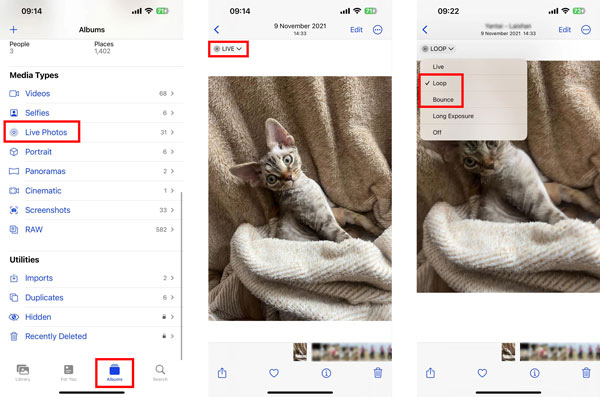

4,000,000 + Yüklemeler
Video veya fotoğraf içeren GIF'ler oluşturmak için özel olarak tasarlanmış GIF oluşturucu.
Yaygın olarak kullanılan tüm video ve görüntü formatlarını destekleyin.
Oluşturulan GIF'leri düzenlemek ve efektleri optimize etmek için çeşitli seçenekler sunun.
Video ve ses dosyalarını düzenleyin ve yüksek kaliteli MV'ler ve video kolajları oluşturun.
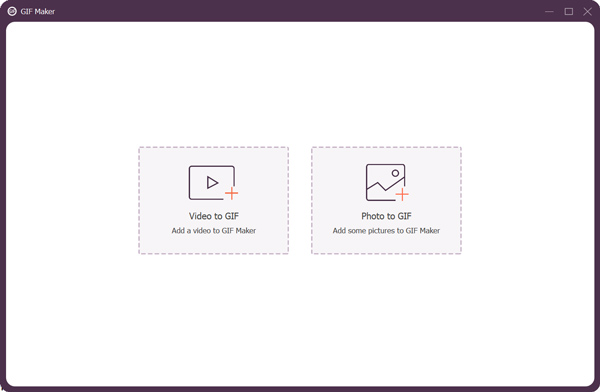
Bölüm 2. Animasyonlu GIF'ler Oluşturmak için iPhone için En İyi GIF Oluşturucu Uygulaması
Video klipleri veya resimleri GIF'lere dönüştürmek için App Store'dan birçok GIF oluşturucu uygulamasını kolayca bulabilirsiniz. Burada popüler GIF oluşturucu uygulamasını öneriyoruz, GIPHY, iPhone'da GIF yapmak için. Paylaşmanız veya indirmeniz için farklı kategorilerde çok sayıda GIF toplar. Ayrıca GIF'leri kolaylıkla düzenlemenizi ve oluşturmanızı sağlar. iPhone'unuza ücretsiz olarak yükleyebilir ve ardından iPhone'unuzda videoları GIF'lere dönüştürmek için aşağıdaki adımları takip edebilirsiniz.
1. Adım iPhone'unuzda GIPHY uygulamasını açın ve bir hesap için kaydolun. Doğrudan Facebook veya Apple hesabınızla oturum açmanıza izin verilir.
2. Adım Dokunun oluşturmak sağ üst köşedeki düğmesine basın ve Devam et Kamera Erişimine izin vermek için. Ardından, iPhone'unuzda bir GIF oluşturmak için size iki seçenek sunulur. Doğrudan yeni bir video klip kaydedebilir veya Fotoğraflar'dan bir GIF oluşturabilirsiniz. Burada bir videoyu GIF'e dönüştürmek Örnek olarak.
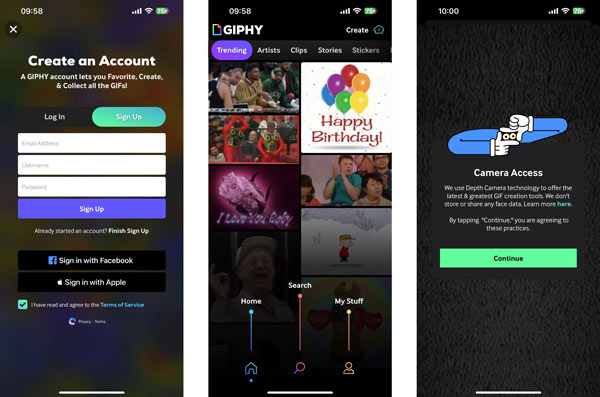
3. Adım Video klibinizi GIPHY'ye yükledikten sonra, animasyonlu çıkartmalar, metin, filtreler ve daha fazlasıyla özgürce düzenleyebilir ve süsleyebilirsiniz. Bu iPhone GIF yapımcısı uygulaması, altta çeşitli seçenekler sunar. Şuna dokunun: mor ok Yükleme arayüzüne girmek için sağ alt köşedeki Burada seçebilirsiniz Paylaşın GIF or GIPHY'ye yükle ihtiyacınıza göre. Oluşturulan bu GIF'i iPhone'unuzda saklamak istiyorsanız, Paylaşın GIF düğmesine basın ve ardından seçin GIF’i kaydet.
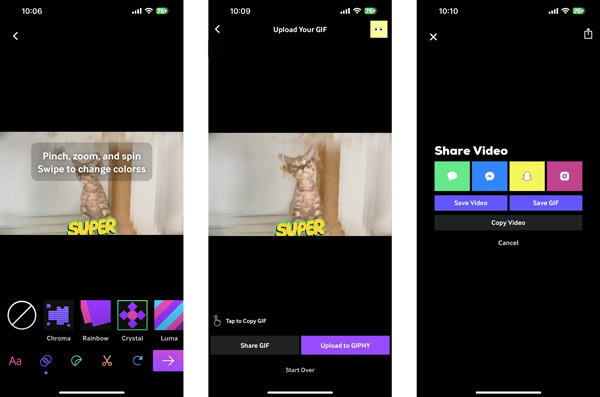
Bölüm 3. iPhone'da GIF Oluşturmak için Ücretsiz Çevrimiçi GIF Oluşturucu
Yukarıdaki iki yöntemin yanı sıra, bazı ücretsiz yöntemlere de güvenebilirsiniz. GIF yapımcıları iOS aygıtınızda animasyonlu GIF'ler oluşturmak için çevrimiçi. Burada sizi videoları veya fotoğrafları GIF'lere dönüştürmek için kullanımı kolay EZGIF ile tanıştırıyoruz.
1. Adım Safari'ye girin ve resmi EZGIF web sitesini açın. Görüntülerden bir GIF yapmak istediğinizde, kullanabilirsiniz. GIF Maker alet. Ayrıca seçebilirsiniz GIF'ye video bir video klibi GIF dosyasına dönüştürmek için. Burada Animasyonlu GIF Oluşturucusunu örnek olarak alıyoruz.
2. Adım Musluk Dosyaları Seçin video klibinizi veya fotoğraflarınızı seçmek ve yüklemek için dokunmanız gerekiyor Bir GIF yükleyin ve oluşturun İşleminizi onaylamak için düğmesine basın.
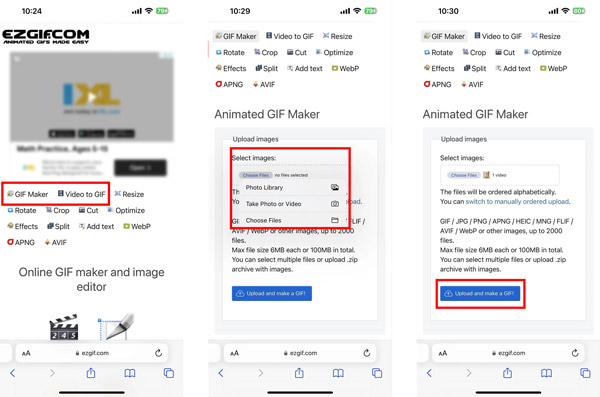
3. Adım Video klip yüklendiğinde, başlangıç ve bitiş zamanlarını, dosya boyutunu, kare hızını ve diğer ayarları özelleştirmek için aşağı kaydırabilirsiniz. Ayrıca, özgürce düzenlemek için çeşitli düzenleme seçeneklerini kullanabilirsiniz. simgesine dokunarak oluşturulan GIF'i önizlemenize izin verilir. OYNA buton. Bundan sonra, GIF'e dönüştür düğmesine basarak GIF oluşturmayı onaylayın. Kaydet düğmesine dokunmak için aşağı kaydırın ve İndir bu yeni oluşturulan GIF dosyasını iPhone'unuza kaydetmek için.
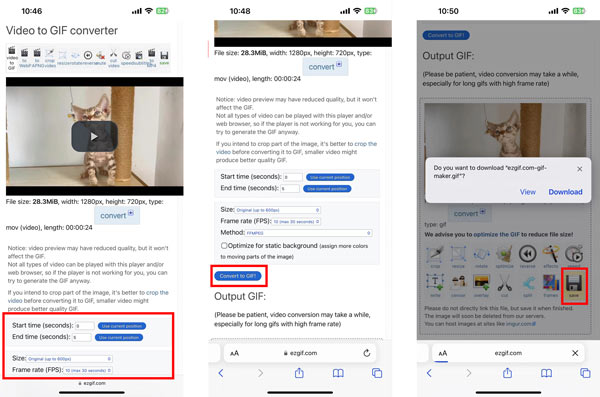
Bölüm 4. iPhone'da Nasıl GIF Yapılacağına İlişkin SSS
Twitter kullanarak bir iPhone'da nasıl GIF yaparım?
Twitter uygulamasını açın ve yeni bir Tweet başlatmak için artı düğmesine dokunun. Fotoğraf simgesine ve ardından Kamera'ya dokunun. GIF'i seçin ve ateş düğmesine dokunarak iPhone'unuzda bir GIF oluşturmaya başlayın. Bundan sonra, GIF dosyasını Fotoğraflar uygulamasında saklamak için sağ alt köşedeki GIF Kullan'a dokunabilirsiniz.
Photoshop'ta videolardan GIF nasıl yapılır?
Photoshop'u açın, üstteki Dosya menüsüne tıklayın, açılır menüden İçe Aktar seçeneğini belirleyin ve ardından Video Çerçevelerinden Katmanlara öğesini seçin. Video klibinizin bir bölümünü yükleyin ve iletişim kutusunda Yalnızca Seçilen Aralık'ı işaretleyin. GIF dosyasını oluşturmak için kontrolleri kırpabilirsiniz. Çerçeve Animasyonu Yap kutusunu işaretleyin ve onaylamak için Tamam'a tıklayın. Artık Dosya menüsüne tıklayabilir, Dışa Aktar ve Web İçin Kaydet'i seçebilir ve bunu bir GIF dosyası olarak dışa aktarabilirsiniz.
WhatsApp'ta GIF nasıl oluşturulur?
WhatsApp'ı açın ve Sohbetler listesinden GIF göndermek istediğiniz bir sohbeti seçin. Sohbeti açın, + simgesine dokunun ve açılır menüden Fotoğraf ve Video Kitaplığı'nı seçin. Şimdi GIF'e dönüştürmek istediğiniz bir video klip seçmelisiniz. Video dosyasını GIF dosyası olarak gönderilecek kadar kısa kesin. Bundan sonra, GIF'e dokunup gönderebilirsiniz.
Sonuç
Bu gönderi, 3 farklı yöntemi paylaşıyor bir iPhone'da GIF'ler oluşturun. İster video kliplerle ister fotoğraflarla bir GIF yapmak isteyin, tercih ettiğiniz GIF oluşturucuyu kullanabilirsiniz.